Før Windows 8 kunne vi bare se harddisker i delen "Min datamaskin", men nå i Windows 10 viser "Denne datamaskinen" også mapper, harddisker, nettverksplasseringer og flyttbare lagringsenheter.
Hvis du ikke er interessert i å bruke denne funksjonen, kan du skjule dem ved å gjøre små endringer i registeret.Alt du trenger å gjøre er å gjøre noen triks i registeret.Du trenger ikke være en datanerd for å gjøre dette.Vi hjelper deg med dette med vårt enkle innlegg.
Du trenger ikke å endre registeret
Vel, som nevnt ovenfor, må vi gjøre noen endringer i registeret for å skjule mappen for ikke å vises på denne PC-en.Men for å endre registeret må du ha administratorrettigheter på PC-en.Hvis du ikke har administratorrettigheter, kan du klikke på "mappe"tittelBare skjul filer fra "Denne datamaskinen"-delen 夾.Ved å klikke eller trykke på denne tittelen vil den skjules og utseendet skjules.Den forblir skjult til du klikker på den igjen.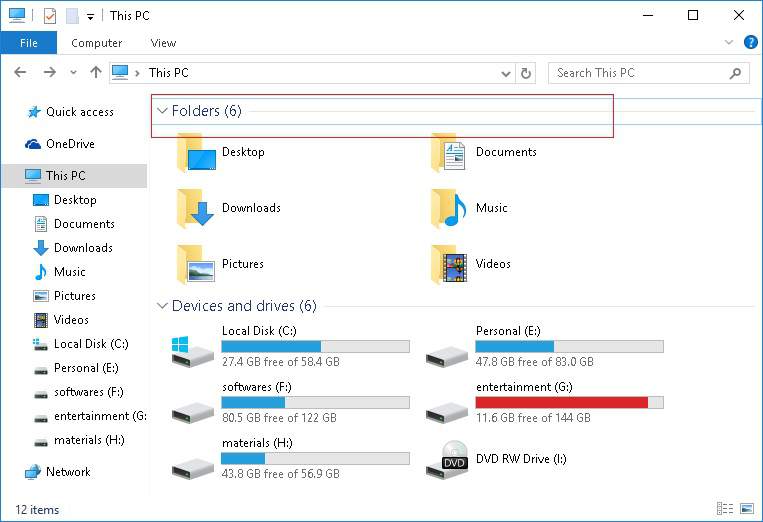
Endre registeret
Hvis du har administrative rettigheter, kan du utføre registerhacking for å slette mapper.Men før du fortsetter, må du vite om versjonen av Windows-operativsystemet er en 32-bit eller en 64-bit versjon.For å sjekke bitversjonen, klikk på "Start"Meny og åpne "sette opp".Velg deretterSystem ›Om.Du kan nå gå til "System type"Bitversjonen av operativsystemet vises ved siden av.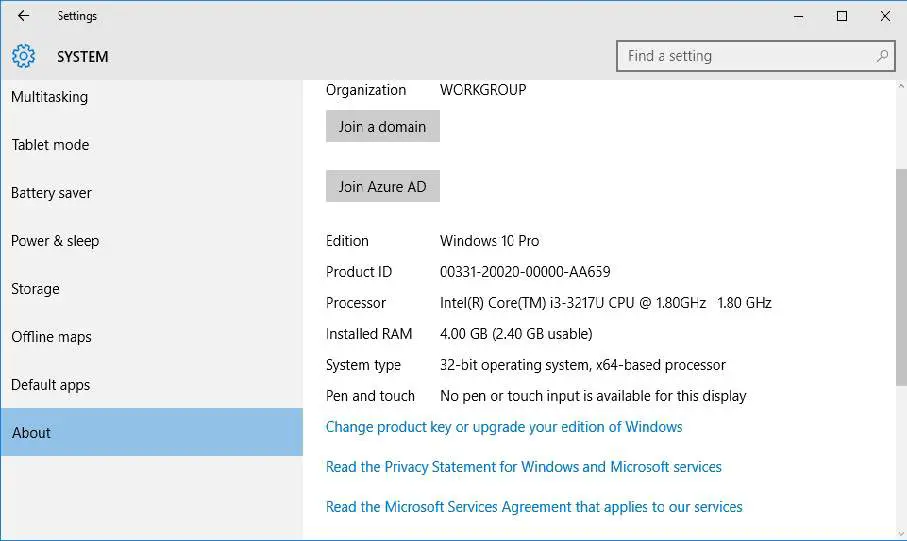
Last ned registerfilen fra nedlastingsdelen nedenfor og åpne mappen i henhold til operativsystemversjonen.Etter å ha åpnet mappen, vil du se registerfilene som er tilgjengelige når som helst.Alt du trenger å gjøre er å dobbeltklikke på " Slett alle brukermapper 32-bit.reg fra denne PCen"Fil for å slette disse mappene.
Men du kan ikke bare se de umiddelbare endringene i filutforskeren.For å sjekke om mappen er slettet, start filutforskeren på nytt ved å starte PC-en på nytt eller bruke oppgavebehandlingen.
Hvis du vil gjenopprette disse mappene, dobbeltklikker du Gjenopprett alle brukermapper til denne PCen 32-bit.regFiler for å gjenopprette disse mappene.I tillegg, hvis du ønsker å slette eller gjenopprette en enkelt mappe, vennligst åpneIndividuelle mapperMappe og kjøre det aktuelle registeret.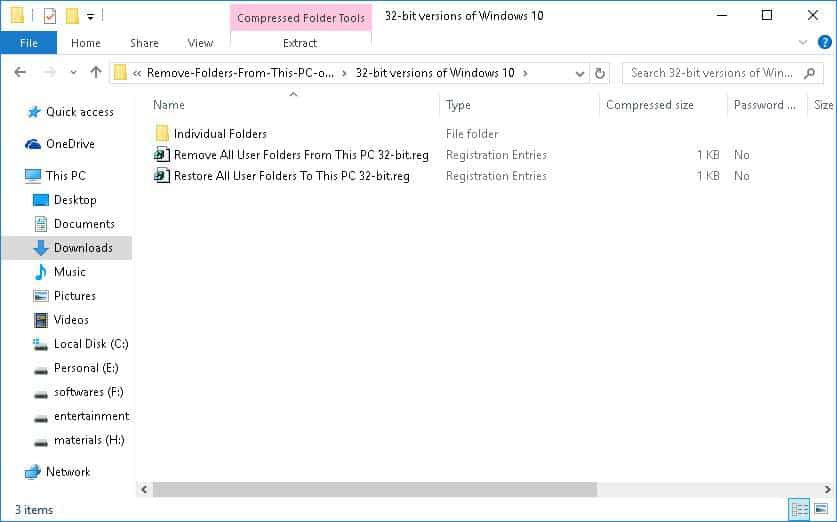
Det er det.Er det ikke enkelt?
Fortell oss dine verdifulle forslag i kommentarfeltet nedenfor.





![Konfigurer Cox e-post på Windows 10 [ved hjelp av Windows Mail-applikasjonen] Konfigurer Cox e-post på Windows 10 [ved hjelp av Windows Mail-applikasjonen]](https://infoacetech.net/wp-content/uploads/2021/06/5796-photo-1570063578733-6a33b69d1439-150x150.jpg)
![Løs problemer med Windows Media Player [Windows 8 / 8.1-veiledning] Løs problemer med Windows Media Player [Windows 8 / 8.1-veiledning]](https://infoacetech.net/wp-content/uploads/2021/10/7576-search-troubleshooting-on-Windows-8-150x150.jpg)
![Løs Windows-oppdateringsfeil 0x800703ee [Windows 11/10] Løs Windows-oppdateringsfeil 0x800703ee [Windows 11/10]](https://infoacetech.net/wp-content/uploads/2021/10/7724-0x800703ee-e1635420429607-150x150.png)





